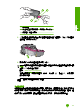user's guidance
6. 對左邊的三色列印墨匣重複步驟 1 和 2。
原因: 指示的列印墨匣安裝不正確。
如果這樣無法解決問題,請嘗試下一個解決方法。
解決方案 2:清潔列印墨匣的接點
解決方案: 清潔列印墨匣的接點。
確定已備妥下列材料:
•
乾棉花棒、沒有棉屑的布料、或任何不會鬆開或是掉纖維的柔軟材質。
提示 咖啡的濾布沒有棉屑,相當適合用來清潔列印墨匣。
• 蒸餾水、過濾水或瓶裝水 (自來水中可能含有會損壞列印墨匣的雜質)。
注意 請勿使用滾筒清潔劑或酒精來清潔列印墨匣接點。這些都可能會
損壞列印墨匣或產品。
清潔列印墨匣的接點
1.
開啟產品,並打開列印墨匣門。
列印滑動架移至產品的最右側。
2.
等待列印滑動架停止不動而且不再發出聲音,然後拔下產品背面的電源
線。
3.
輕輕按列印墨匣將它鬆開,然後再由插槽中拉出。
附註 請勿同時移除兩個列印墨匣。一次只取下一個列印墨匣進行清潔
工作。將列印墨匣自 HP All-in-One 取出後,請勿放置超過 30 分鐘。
錯誤
193
疑難排解